Võib-olla soovite teada, kuidas lubada makrosid rakenduses Microsoft Outlook 2019 või 365, et saaksite ülesandeid automatiseerida. See võib põhjustada turvariski, mistõttu võib juhtuda, et soovite makrosid keelata. Siit saate teada, kuidas seadele juurde pääseda.
Need toimingud kehtivad Outlook 2016 Windowsi versiooni jaoks. MacOS-i versioonis ei saa makrosid lubada ega keelata.
- vali "Fail” > “Valikud“.

- vali "Usalduskeskus" vasakpoolsel paanil, seejärel valige "Usalduskeskuse seaded…” nuppu.
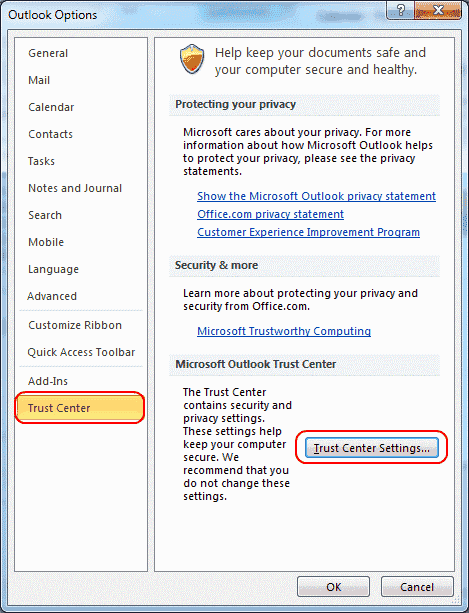
- vali "Makro sätted” vasakpoolsel paanil, seejärel soovitud säte.
- Keela kõik makrod ilma teavituseta.
- Märguanded digitaalselt allkirjastatud makrode kohta, kõik muud makrod on keelatud.
- Märguanded kõigi makrode kohta.
-
Luba kõik makrod
Võimalik, et peate kontrollima "Rakendage installitud lisandmoodulitele makroturbesätted”, et võimaldada makrodel koos lisandmoodulitega töötada.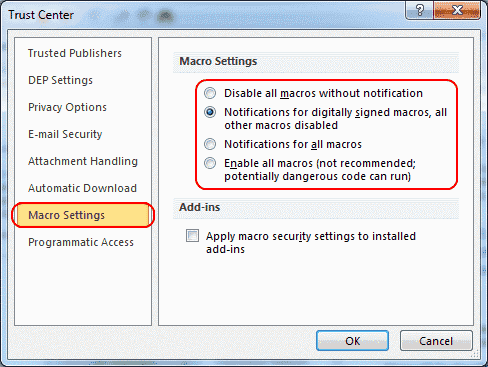
- klõpsake "Okei“, seejärel sulgege ja avage uuesti Outlook, et säte jõustuks.
KKK
Kuidas ma Outlookiga makrofunktsioone tegelikult kasutan?
Valikutele pääsete juurde jaotisest "Arendaja” vahekaart. Kui teil pole Outlookis vahekaarti Arendaja, lubage see, minnes Outlooki suvandite vasakpoolsel paanil valikule „Kohanda linti”. Populaarsetest käskudest põhikaartidele märkige ruutArendaja" vahekaarti ja klõpsake "Okei“. Kui olete seal, valige vahekaardil Arendaja "Makrod” ja valige need, mida kustutada. Makro kirjutamise kohta lisateabe saamiseks külastage sellel teemal Microsofti lehte.